
집에 설치 되어 있는 에어컨을 부재시에 컨트롤 하기 위해 항상 눈여겨 보던 제품이 있었는데
마침 1+1 이벤트를 진행하고 있었다. 바로 구매
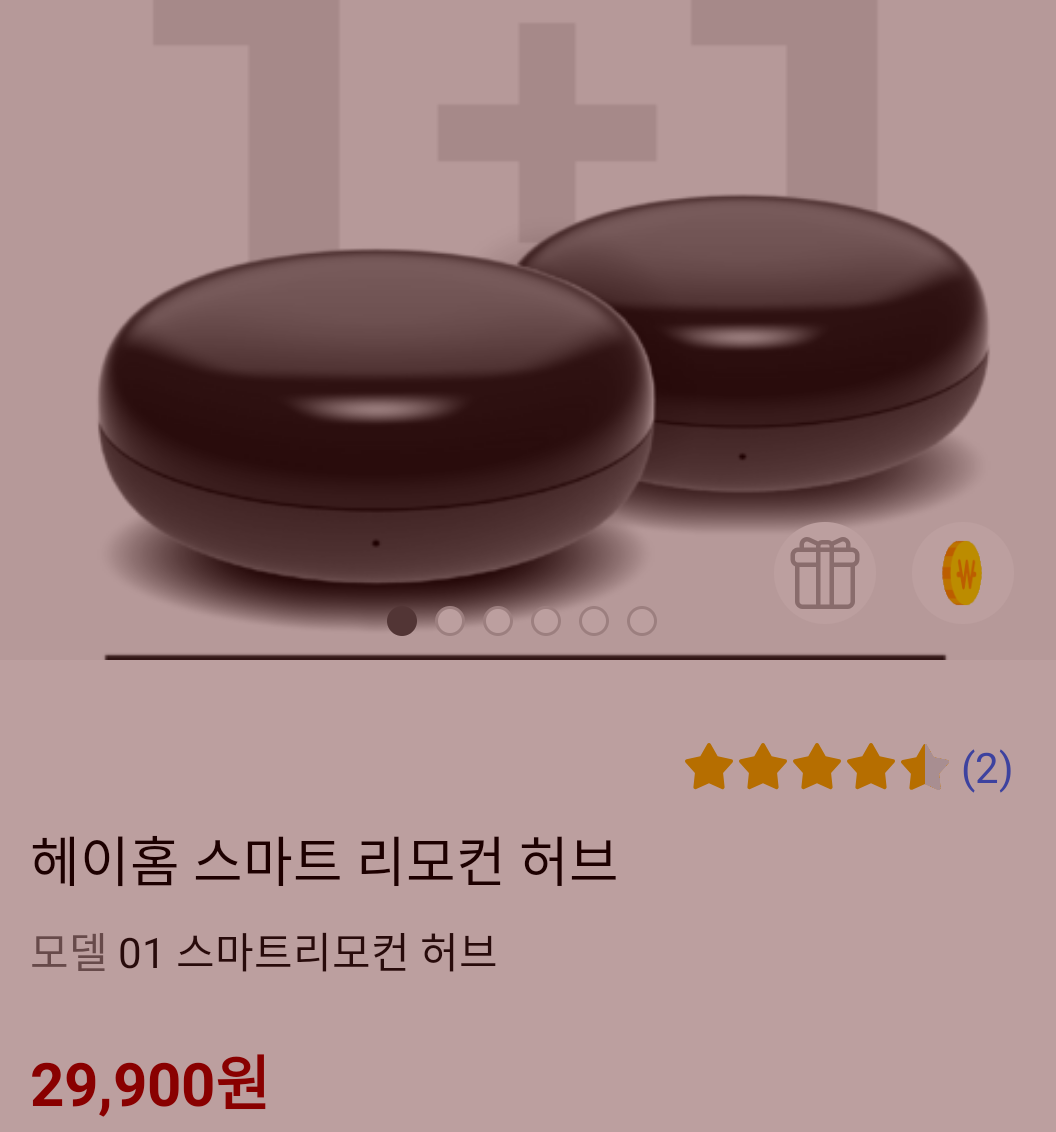
1개에 3만원.
스마트 리모컨이라 여러 개발비용 등등 때문에 3만원이 마지노선 일것 같은데
평소에 구매하려다 조금 싸지면 사야지 했는데 바로 1+1 진행하길래 바로 구매했다.
단지 집에 있는 에어컨을 컨트롤 하기 위해 구입했는데 막상 구입해서 사용해보니
정말 쓸 수 있는 곳이 한두곳이 아니었다. 그래서 여러회 나눠서 글을 올려야 될 것 같다.
먼저 구성품
별 기대없이 개봉했는데 나름 포장도 신경쓴듯

USB 어댑터 + 케이블
케이블은 Micro B 방식이고 요즘 많이 쓰는 C타입은 아니다.
이런 제품은 꼭 이렇게 같이 구성품을 챙겨 줘야하는데 이런 것들 때문에 아마 가격을 내리기 힘들 것 같긴하다.
차라리 구성품과 포장 제외하고 벌크로 제품만 저렴하게 판매하는 것도 나쁘지 않을 것 같다.

올 블랙 좋음

자 그럼 연결을 해보자!!
먼저 어플 다운

회원 가입 후에 상당 + 버튼 누르고 기기를 추가해야 함

리모컨 허브 바로 클릭!!

첫번째 주의 여기서 리뷰등을 보면 연결 오류가 많이 나는 듯
1. 반드시 와이파이는 2.4GHz 를 지원하는지 확인 필요 - 5Ghz 지원하는 와이파이도 있으니 잘 모르겠으면 제조사에 전화

자 두번째 연결 오류 나는 부분
상태 표시등이 깜박이는지 체크 해야 하는데
이 제품의 공장 출하 상태에 전원 연결시 바로 깜박이게 설정되어 있어야
소비자들이 편하게 연결할텐데 대부분 이런 중국에서 가져오는 제품들은 초기화를
다시 해줘햐 하는 경우가 많다 이제품도 마찬가지..

제품 초기화 방법
제품 뒷면에 저 작은 검은 버튼을 계속 누르고 있으면 된다.

(당연하지만 전원 케이블 연결하고 눌러야 함, 사진처럼 전원케이블 연결 안하고 누르는 사람 없겠..)

연결이 성공한다면 아래와 같이 진행됨

완료!!
자 이제 집에서 리모컨으로 작동되는 모든 제품을 등록할 수 있다.

에어컨만 연결을 위해 구입했는데
막상 사용해보니 여러 방법으로 응용이 가능해서
조명, TV, 선풍기, 에어컨, 스마트 콘센트, 등등 브랜드 불문하고 모두 등록이 가능했다.
글이 길어 질 것 같아서 일단 연결 하는 방법과 오류등에 대해 적어 보았고
다음 회에서는 여러 제품을 연결하며 장단점이나 문제점을 자세히 다뤄보려 한다
'B17의 Tip' 카테고리의 다른 글
| 각종 비타민 기능, 효능 설명 - 비타민 A, 비타민 C 등 13종 (0) | 2021.07.03 |
|---|---|
| 야외 활동시 마스크 항상 쓰고 다녔는데 자외선 차단이 안된다고?? (0) | 2021.06.24 |
| 메이필드호텔 조식 뷔페 메뉴 사진만 (0) | 2021.06.14 |
| 크롬캐스트 여행가서 사용하기 - 여행시 숙소 TV 에서 사용하기 (0) | 2021.06.12 |
| 국내에 들여오는 백신 4종류 정보 (화이자, 모더나, 얀센, AZ) (0) | 2021.06.07 |




댓글